win10使用ie浏览器的方法 如何在win10电脑中使用ie浏览器
更新时间:2023-11-01 10:28:05作者:zheng
在win10系统更新之后,win10电脑中自带的浏览器就改为了性能和稳定性更加优秀的edge浏览器,但是有些用户发现一些网页需要使用ie浏览器才能打开,那么该如何在win10电脑中使用ie浏览器呢?今天小编就教大家win10使用ie浏览器的方法,如果你刚好遇到这个问题,跟着小编一起来操作吧。
推荐下载:win10旗舰
方法如下:
方法一:
1、在Edge浏览器中设置某网站使用IE功能。点击右上角菜单,如图:
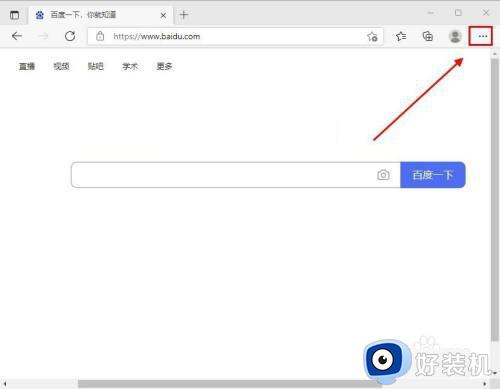
2、点击设置。
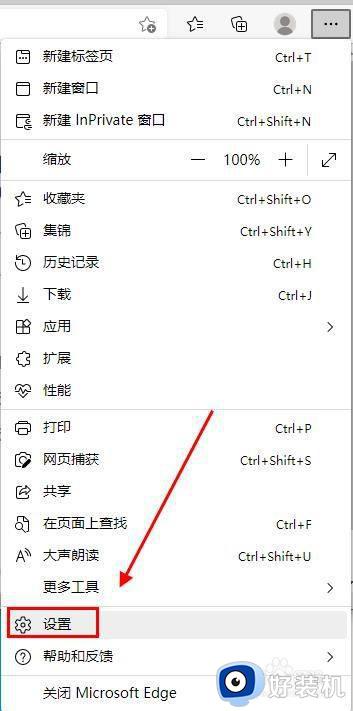
3、点击默认浏览器。
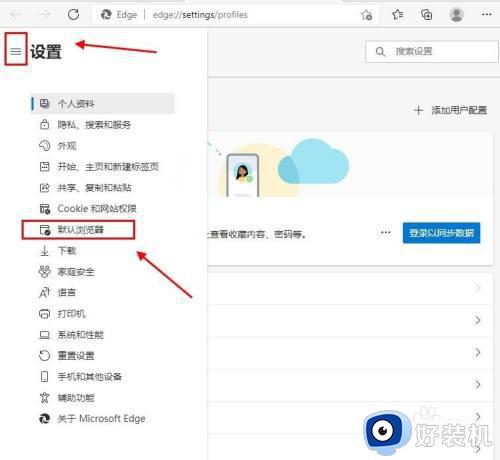
4、点击添加。
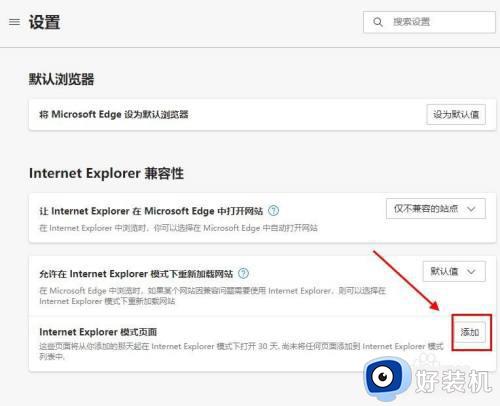
5、输入网址。
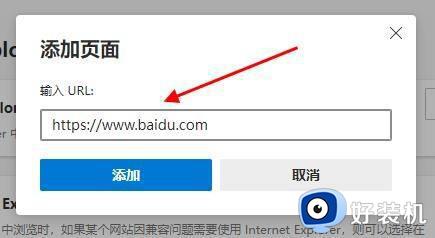
6、点击添加按钮后:
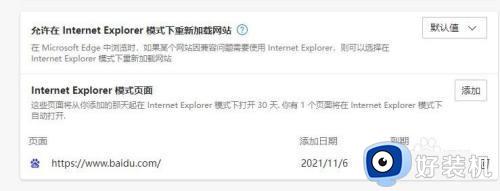
7、选中允许IE功能的允许按钮。点击重启按钮。
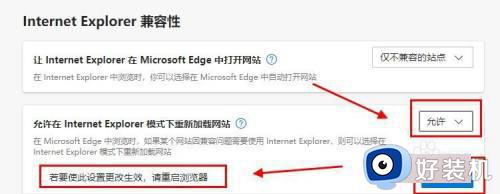
8、浏览器重启后。重新打开时发现网站已经使用IE功能访问设置的网页。注意,Edge中使用IE功能的有效时间是30天,30天后需要重新添加一次网址。
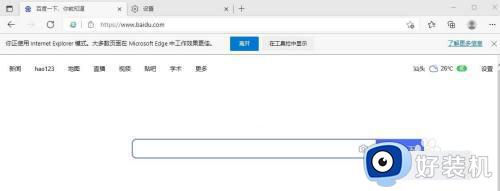
方法二:
1、直接找出IE浏览器。点击屏幕左下角Windows按钮:
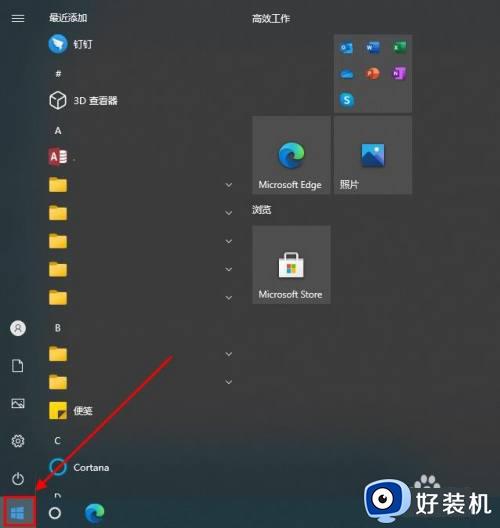
2、输入ie,会出现Internet Explorer,点击打开。
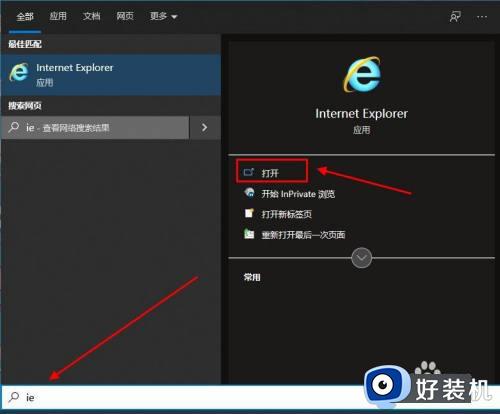
3、发现已打开了熟悉的IE浏览器。
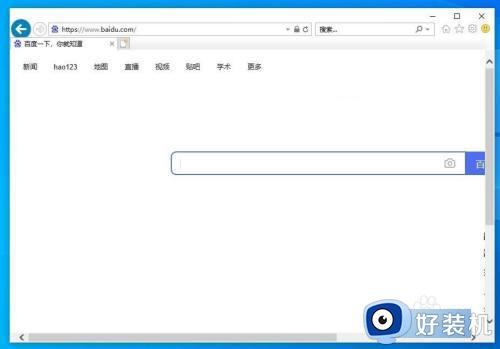
以上就是win10使用ie浏览器的方法的全部内容,有遇到相同问题的用户可参考本文中介绍的步骤来进行修复,希望能够对大家有所帮助。
win10使用ie浏览器的方法 如何在win10电脑中使用ie浏览器相关教程
- win10电脑如何重装IE浏览器 win10重装IE浏览器的操作方法
- win10启用ie浏览器的方法 win11如何启用ie浏览器
- win10启用ie浏览器的方法 win10怎么启动ie浏览器
- win10打开ie浏览器闪退怎么办 win10系统ie浏览器闪退的解决方法
- windows10的ie浏览器在哪打开 win10如何调出ie浏览器
- win10 ie浏览器在哪 win10如何打开ie浏览器
- win10系统如何调出ie浏览器 win10调出ie浏览器的方法
- win10打开ie浏览器怎么就变成了edge了 win10打开ie直接跳到edge解决方法
- win10的ie浏览器怎么恢复 win10自带的ie浏览器删除后如何恢复
- win10使用ie浏览器打开网页的教程 win10浏览器用ie打开的方法
- win10拼音打字没有预选框怎么办 win10微软拼音打字没有选字框修复方法
- win10你的电脑不能投影到其他屏幕怎么回事 win10电脑提示你的电脑不能投影到其他屏幕如何处理
- win10任务栏没反应怎么办 win10任务栏无响应如何修复
- win10频繁断网重启才能连上怎么回事?win10老是断网需重启如何解决
- win10批量卸载字体的步骤 win10如何批量卸载字体
- win10配置在哪里看 win10配置怎么看
win10教程推荐
- 1 win10亮度调节失效怎么办 win10亮度调节没有反应处理方法
- 2 win10屏幕分辨率被锁定了怎么解除 win10电脑屏幕分辨率被锁定解决方法
- 3 win10怎么看电脑配置和型号 电脑windows10在哪里看配置
- 4 win10内存16g可用8g怎么办 win10内存16g显示只有8g可用完美解决方法
- 5 win10的ipv4怎么设置地址 win10如何设置ipv4地址
- 6 苹果电脑双系统win10启动不了怎么办 苹果双系统进不去win10系统处理方法
- 7 win10更换系统盘如何设置 win10电脑怎么更换系统盘
- 8 win10输入法没了语言栏也消失了怎么回事 win10输入法语言栏不见了如何解决
- 9 win10资源管理器卡死无响应怎么办 win10资源管理器未响应死机处理方法
- 10 win10没有自带游戏怎么办 win10系统自带游戏隐藏了的解决办法
